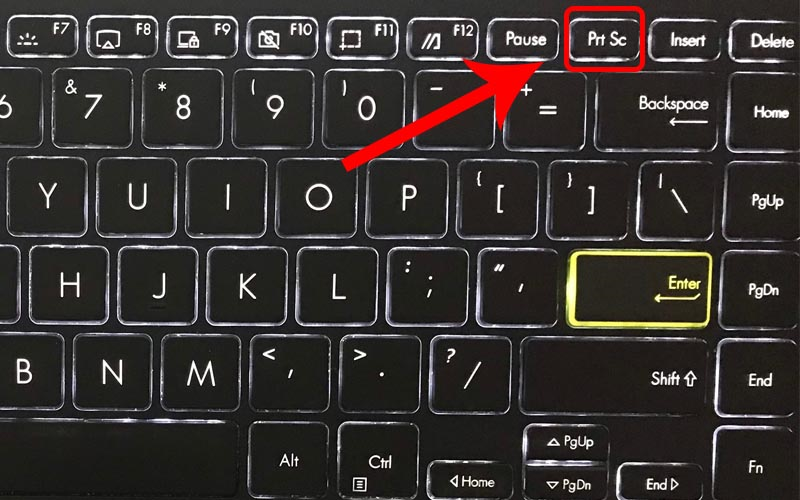Cùng NYSE tham khảo bài viết Cách chụp màn hình máy tính đơn giản nhất mới nhất 2023 này
5 cách chụp ảnh màn hình Windows đơn giản mà bạn có thể bỏ lỡ Bạn muốn ghi lại màn hình của mình bằng các nút có sẵn hoặc các cú nhấp chuột đơn giản mà không cần sử dụng phần mềm bổ sung.
Trong bài viết này Kinh Tế Kỹ Thuật sẽ hướng dẫn các bạn cách quay màn hình máy tính đơn giản nhất, mời các bạn tham khảo.
Bạn cũng có thể thấy một sửa chữa đơn giản hơn. Đã xảy ra lỗi Javascript trong quy trình chính 100%
Chụp màn hình máy tính bằng nút PrintScreen (PrtScr)
Chỉ cần sử dụng phím Prt Sc trên bàn phím, thao tác này sẽ ghi lại toàn bộ màn hình trên thiết bị của bạn. Các bước thực hiện rất dễ dàng, bạn chỉ cần cầm và dán (Ctrl + V) vào bất cứ nơi nào cho phép gửi hình ảnh như Zalo, Facebook page, Viber, Paint….
Tuy nhiên, hình ảnh không được lưu vào bộ nhớ của thiết bị và thiết bị chỉ lưu hình ảnh tạm thời khi PrtSc cuối cùng.

xem còn bao nhiêu năm nữa là 1/4 thế kỷ?
Chụp màn hình máy tính bằng Snipping Tool có sẵn trong Windows
Click Windows -> Snipping Tool và click vào sẽ hiện ra ứng dụng chụp ảnh màn hình bằng snipping tool rất đơn giản. Chọn các khu vực Mới và Crag mà bạn muốn cắt. Sau đó thay đổi theo ý muốn và lưu lại.
Nếu chúng ta muốn chụp nhanh một khu vực mà không cần chỉnh sửa, chúng ta có thể sử dụng tổ hợp phím Windows + Shift + S để khởi chạy nhanh công cụ cắt.

xem thêm 1 dặm bằng bao nhiêu km 1 km bằng bao nhiêu mét?
Sử dụng tổ hợp phím Windows + Shift + WILL
Bước 1: Sau khi nhấn tổ hợp này, góc trên cùng màn hình sẽ có công cụ để bạn lựa chọn. Bạn có thể chọn ghi bất kỳ khu vực nào hoặc khu vực bạn muốn.


Bước 2: Sau đó Paste bằng chuột hoặc Ctrl+V vào nơi bạn muốn (mess, paint, word, powerpoint, zalo…). Hình ảnh sẽ được lưu vào bộ đệm ẩn tạm thời để chúng tôi có thể nhanh chóng điều chỉnh.
Quay màn hình máy tính bằng tổ hợp phím Windows + Prt Sc
Khi bạn sử dụng tổ hợp phím này, hình ảnh sau khi chụp màn hình sẽ tự động được lưu thành file có tên Screenshot trong mục Pictures của thiết bị.

Ctrl + Alt + S (dùng khi đăng nhập Zalo PC)
Bước 1: Nhấn tổ hợp phím và sẽ hiện ra bảng hướng dẫn (như hình), khi đó bạn chỉ cần làm theo các bước mà mình muốn để chụp ảnh màn hình. Bước 2: Sau đó paste chuột hoặc Ctrl+V vào nơi bạn muốn (mess, paint, word, powerpoint, zalo…). Ghi chú không tự động được lưu vào một tệp trên máy tính của bạn. Là cách chụp ảnh màn hình từng khu vực mà mình thích nhất vì nhanh và tiện lợi, tuy nhiên chỉ sử dụng được khi bạn đã đăng nhập Zalo PC.


trừu tượng
Trên đây là bài viết hướng dẫn các bạn cách chụp màn hình máy tính đơn giản nhất do chuyên mục Kiến Thức Kỹ Thuật chia sẻ, hi vọng các bạn đã có những thông tin hữu ích cho mình.
Nhớ để nguồn bài viết này: Cách chụp màn hình máy tính đơn giản nhất của website nyse.edu.vn
Chuyên mục: Giải trí
[expander_maker more=”Xem thêm chi tiết về Cách chụp màn hình máy tính đơn giản nhất” less=”Read less”]
Tóp 10 Cách chụp màn hình máy tính đơn giản nhất
#Cách #chụp #màn #hình #máy #tính #đơn #giản #nhất
Video Cách chụp màn hình máy tính đơn giản nhất
Hình Ảnh Cách chụp màn hình máy tính đơn giản nhất
#Cách #chụp #màn #hình #máy #tính #đơn #giản #nhất
Tin tức Cách chụp màn hình máy tính đơn giản nhất
#Cách #chụp #màn #hình #máy #tính #đơn #giản #nhất
Review Cách chụp màn hình máy tính đơn giản nhất
#Cách #chụp #màn #hình #máy #tính #đơn #giản #nhất
Tham khảo Cách chụp màn hình máy tính đơn giản nhất
#Cách #chụp #màn #hình #máy #tính #đơn #giản #nhất
Mới nhất Cách chụp màn hình máy tính đơn giản nhất
#Cách #chụp #màn #hình #máy #tính #đơn #giản #nhất
Hướng dẫn Cách chụp màn hình máy tính đơn giản nhất
#Cách #chụp #màn #hình #máy #tính #đơn #giản #nhất
Tổng Hợp Cách chụp màn hình máy tính đơn giản nhất
Wiki về Cách chụp màn hình máy tính đơn giản nhất
[/expander_maker]